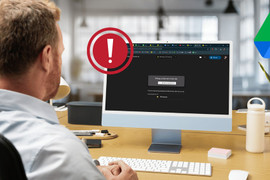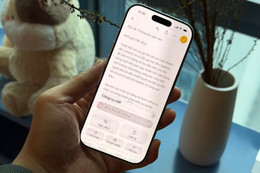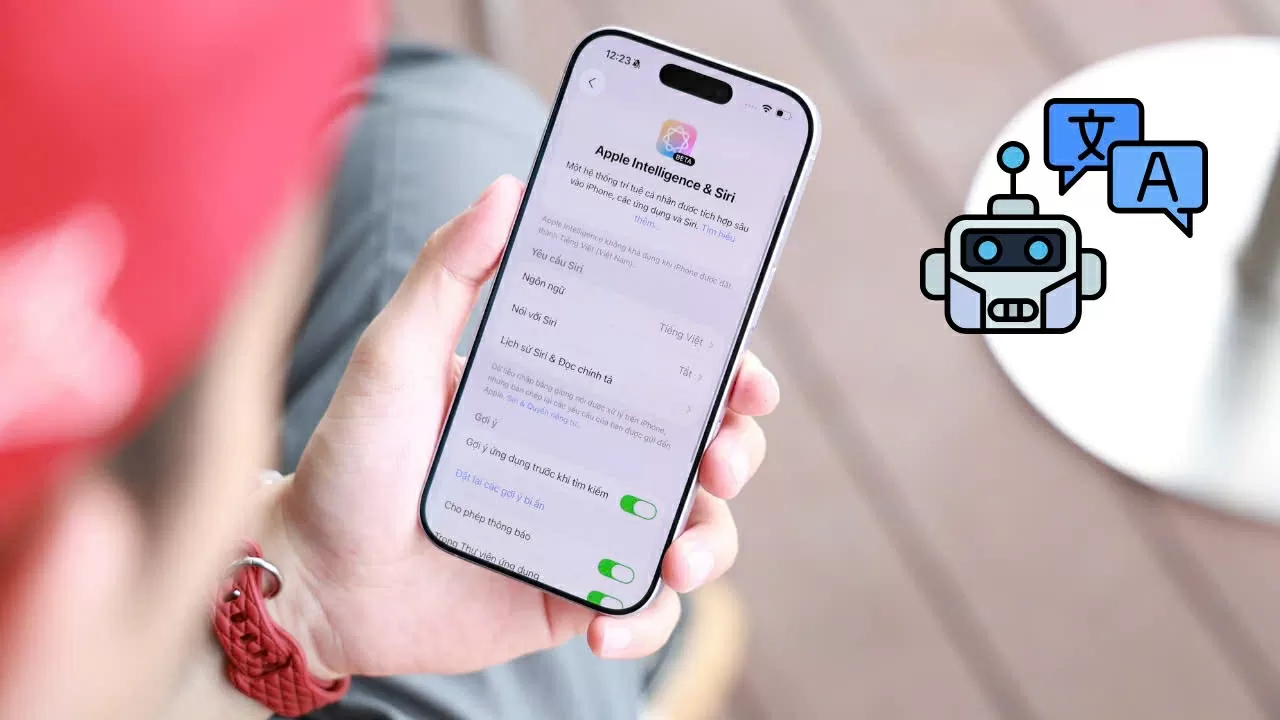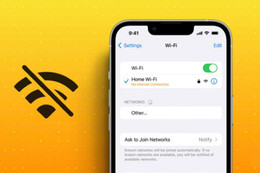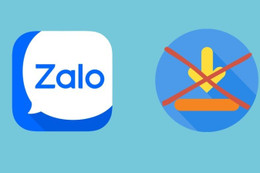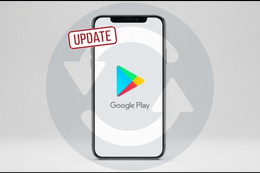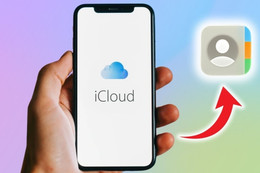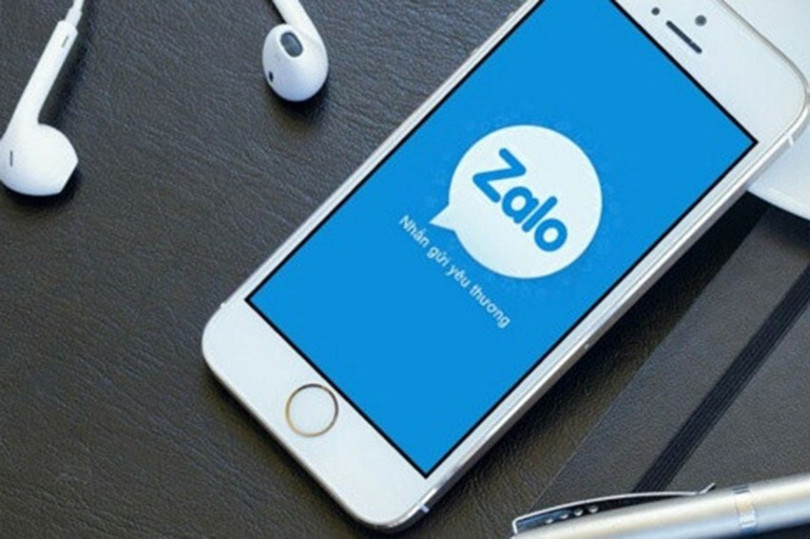
Gửi video dung lượng lớn trên 100MB qua Zalo thực ra rất đơn giản, kể cả khi bạn không am hiểu công nghệ. Chỉ với vài thao tác cơ bản, bạn đã có thể chia sẻ những đoạn video quan trọng đến bạn bè, người thân hoặc đồng nghiệp mà không mất nhiều thời gian. Hãy cùng tìm hiểu chi tiết các cách gửi video nặng qua Zalo để luôn chủ động và thuận tiện trong mọi tình huống.
Cách gửi video trên 100MB qua Zalo trên điện thoại dễ dàng
Do Zalo có giới hạn dung lượng khi gửi video trực tiếp, nên để chia sẻ những file trên 100MB, bạn cần nén video trước khi gửi. Một trong những ứng dụng hỗ trợ tốt nhất hiện nay là Video Compressor, hoạt động mượt trên cả Android và iOS. Bạn có thể thực hiện theo các bước sau:
Bước 1: Cài đặt ứng dụng. Mở App Store (iOS) hoặc CH Play (Android), tìm từ khóa Video Compressor rồi tải về máy.
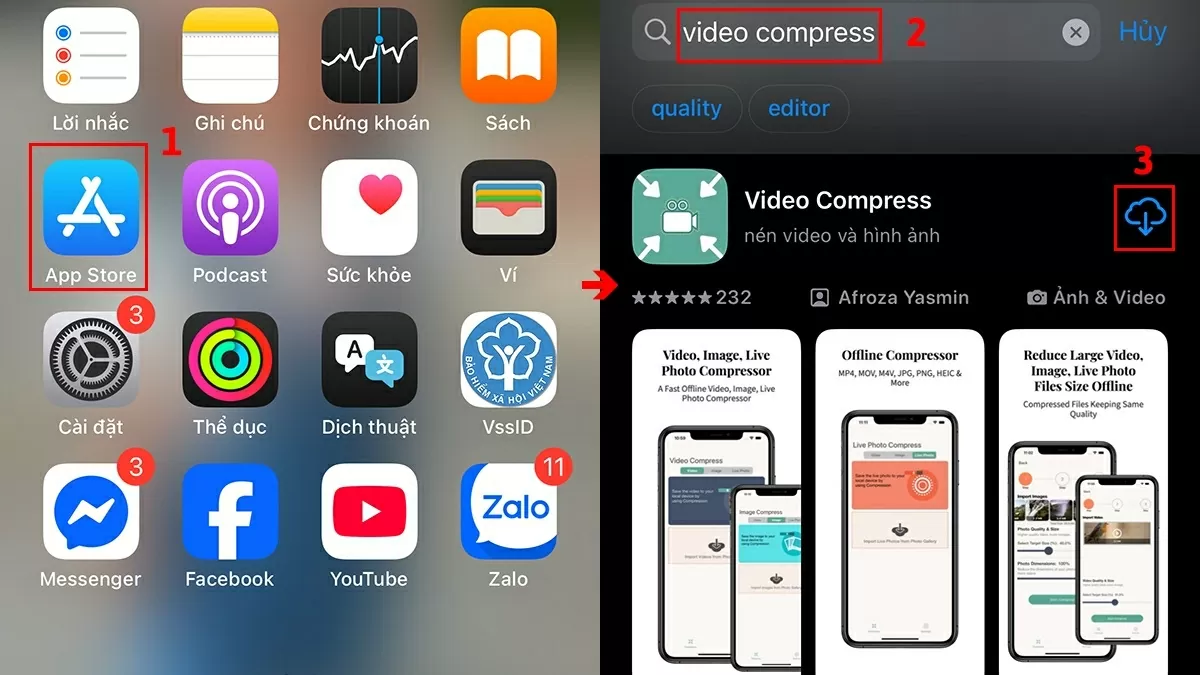
Bước 2: Tải video lên ứng dụng. Mở Video Compressor > chọn Nhập video từ Thư viện Ảnh > tìm video dung lượng trên 100MB mà bạn muốn nén.
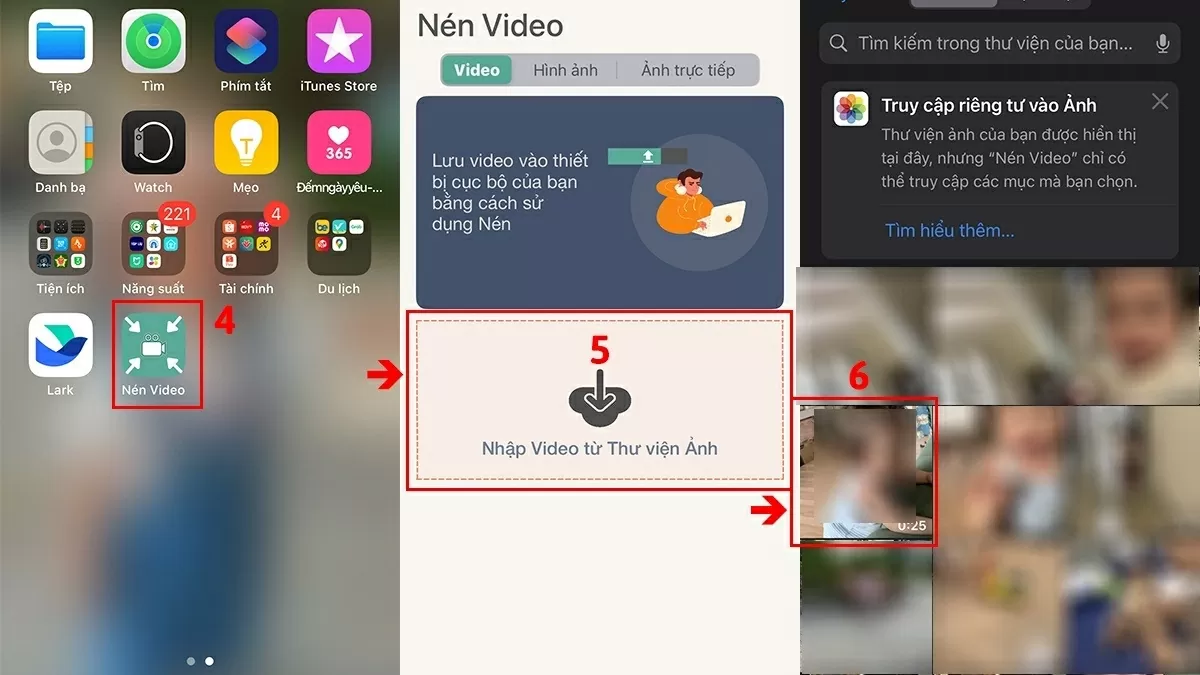
Bước 3: Chọn dung lượng nén. Nhấn Chọn kích thước mục tiêu, có thể điều chỉnh từ 10% – 100%. Phần trăm càng thấp thì dung lượng nén càng nhiều. Sau đó, bạn có thể nhấn Xem trước để kiểm tra chất lượng. Nếu cảm thấy ổn, chọn Đã lưu để lưu lại bản nén.
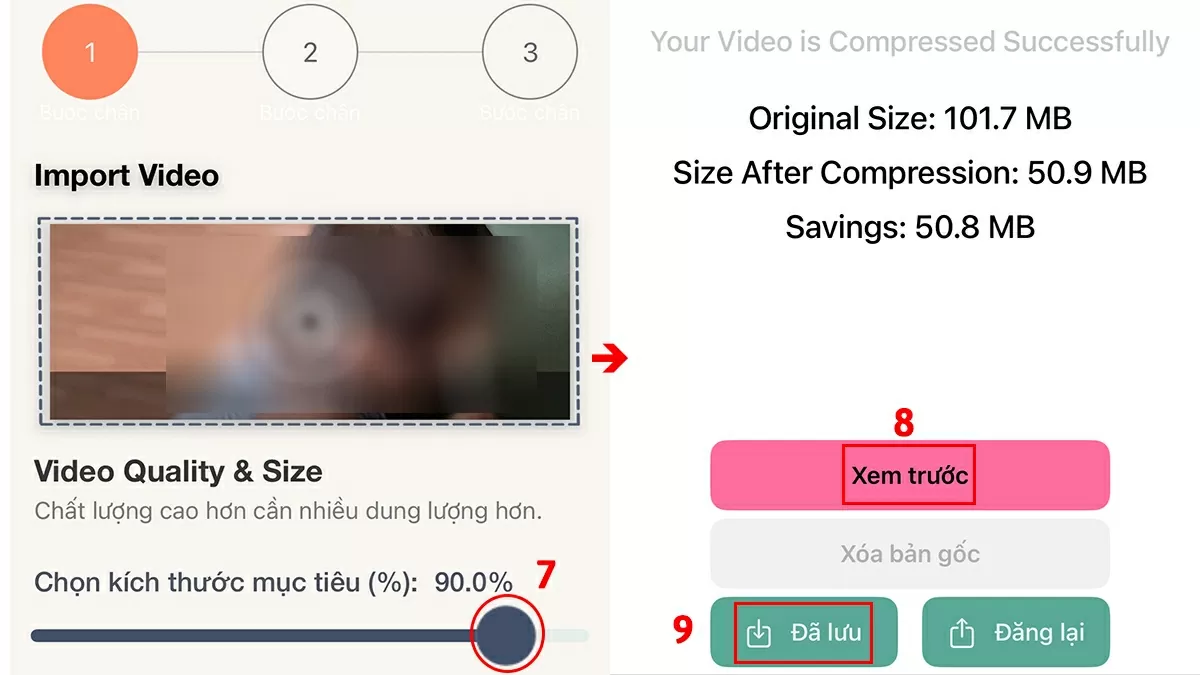
Sau khi video đã được nén thành công, việc gửi qua Zalo sẽ trở nên rất nhanh chóng với 3 bước cơ bản:
Bước 1: Đăng nhập Zalo. Mở ứng dụng Zalo, chọn người bạn hoặc nhóm muốn gửi video.
Bước 2: Chọn video. Trong khung chat, bấm vào biểu tượng ba chấm ở góc dưới bên phải > chọn Tài liệu (biểu tượng chiếc ghim).
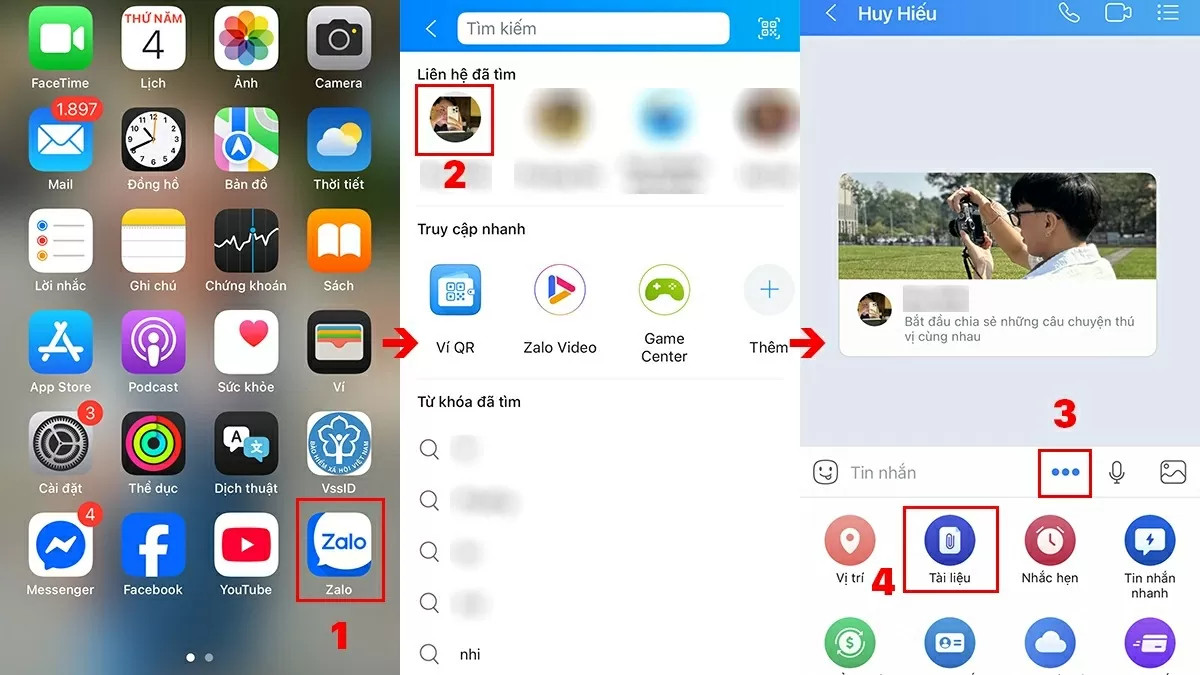
Bước 3: Chia sẻ video. Chọn video vừa nén và nhấn Gửi để hoàn tất. Trong trường hợp video chỉ nhỉnh hơn 100MB một chút (ví dụ 101MB – 102MB), Zalo sẽ tự động giảm dung lượng giúp bạn mà không cần nén thủ công.
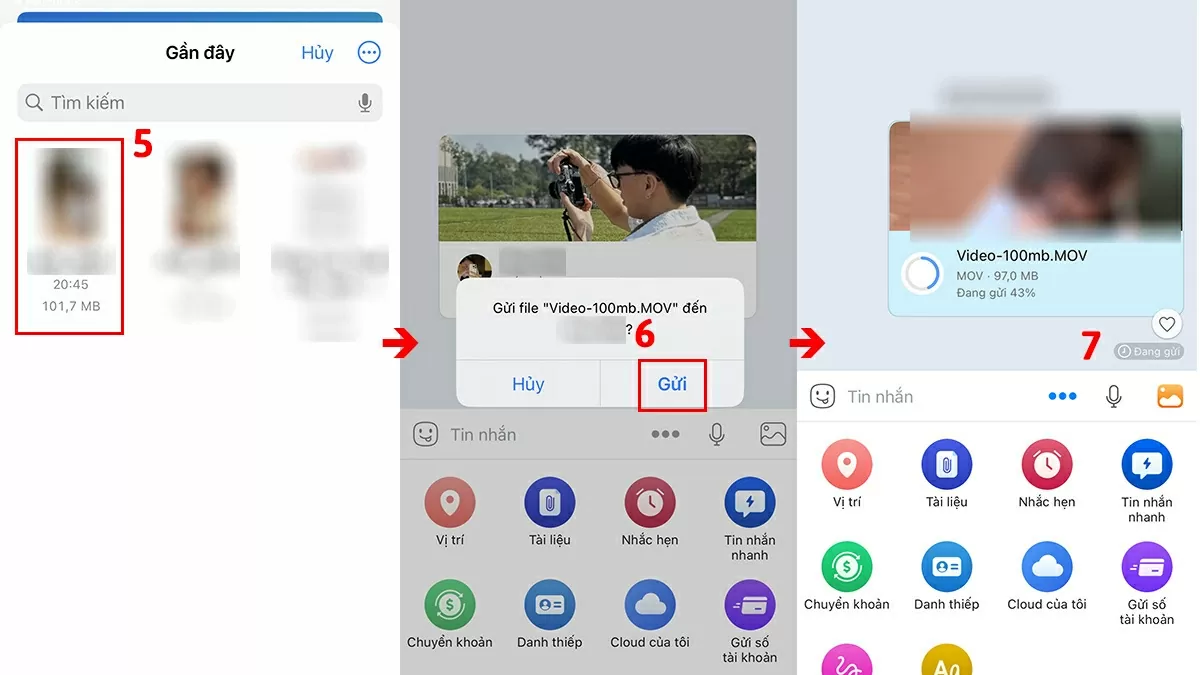
Cách gửi video trên 100MB qua Zalo bằng máy tính
Bạn có thể gửi video dung lượng lớn (trên 100MB, dưới 1GB) trên Zalo máy tính mà không cần nén như điện thoại. Thao tác như sau:
Bước 1: Đăng nhập. Mở ứng dụng Zalo PC hoặc Zalo Web và đăng nhập tài khoản.
Bước 2: Chọn video. Vào khung chat với người nhận > bấm biểu tượng ghim > chọn Tệp.
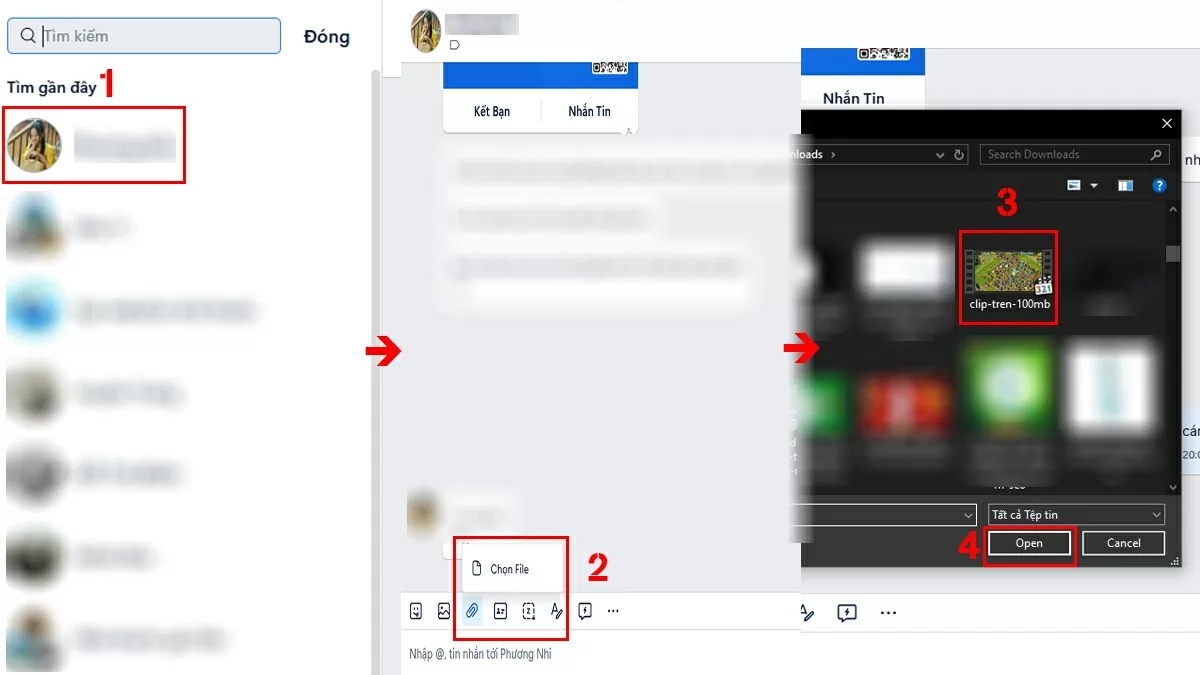
Bước 3: Gửi video. Chọn file video cần gửi > nhấn Open hoặc nhấp đúp để gửi ngay.
Tóm lại, việc gửi video dung lượng trên 100MB qua Zalo bằng máy tính hoàn toàn đơn giản và tiện lợi. Người dùng không cần mất thời gian nén file như trên điện thoại, chỉ cần vài thao tác đăng nhập, chọn tệp và gửi đi là đã có thể chia sẻ trọn vẹn những đoạn video dung lượng lớn (tối đa 1GB). Cách làm này không chỉ giúp tiết kiệm thời gian mà còn đảm bảo chất lượng video được giữ nguyên vẹn khi đến tay người nhận.